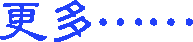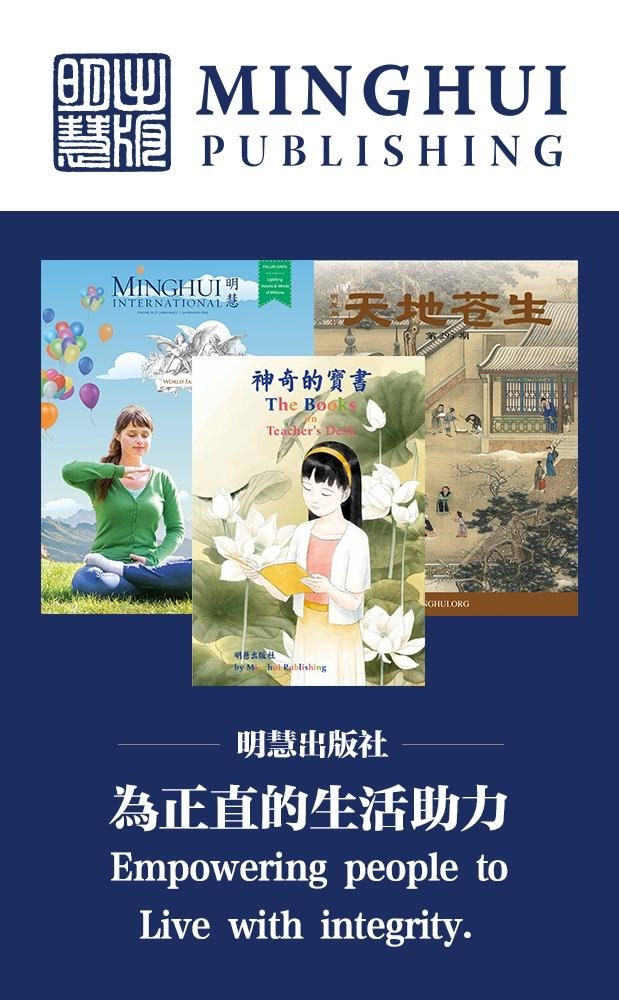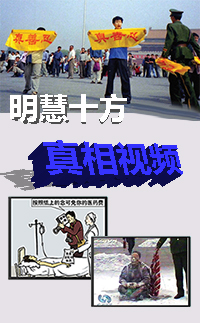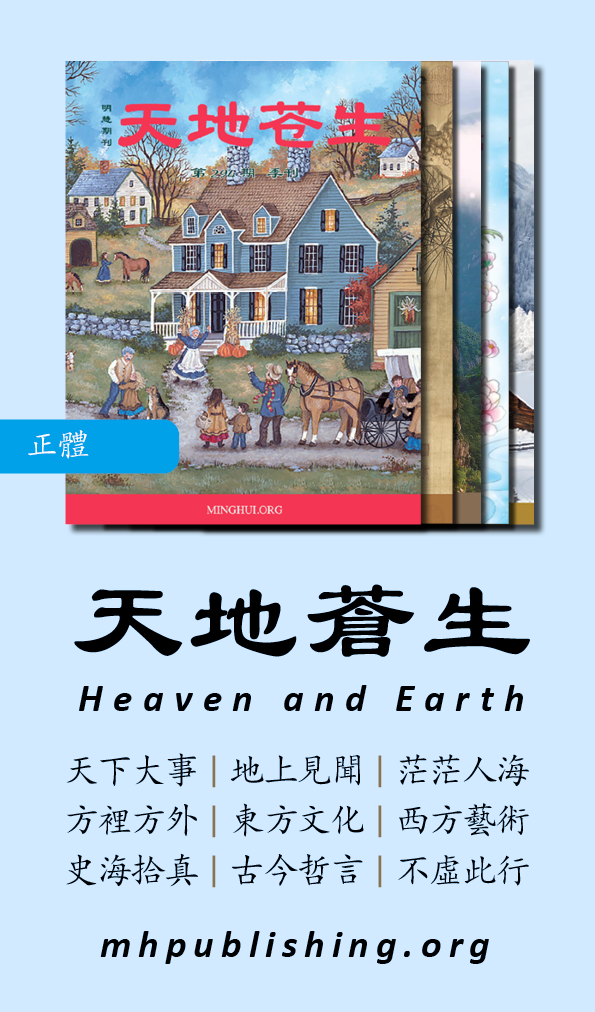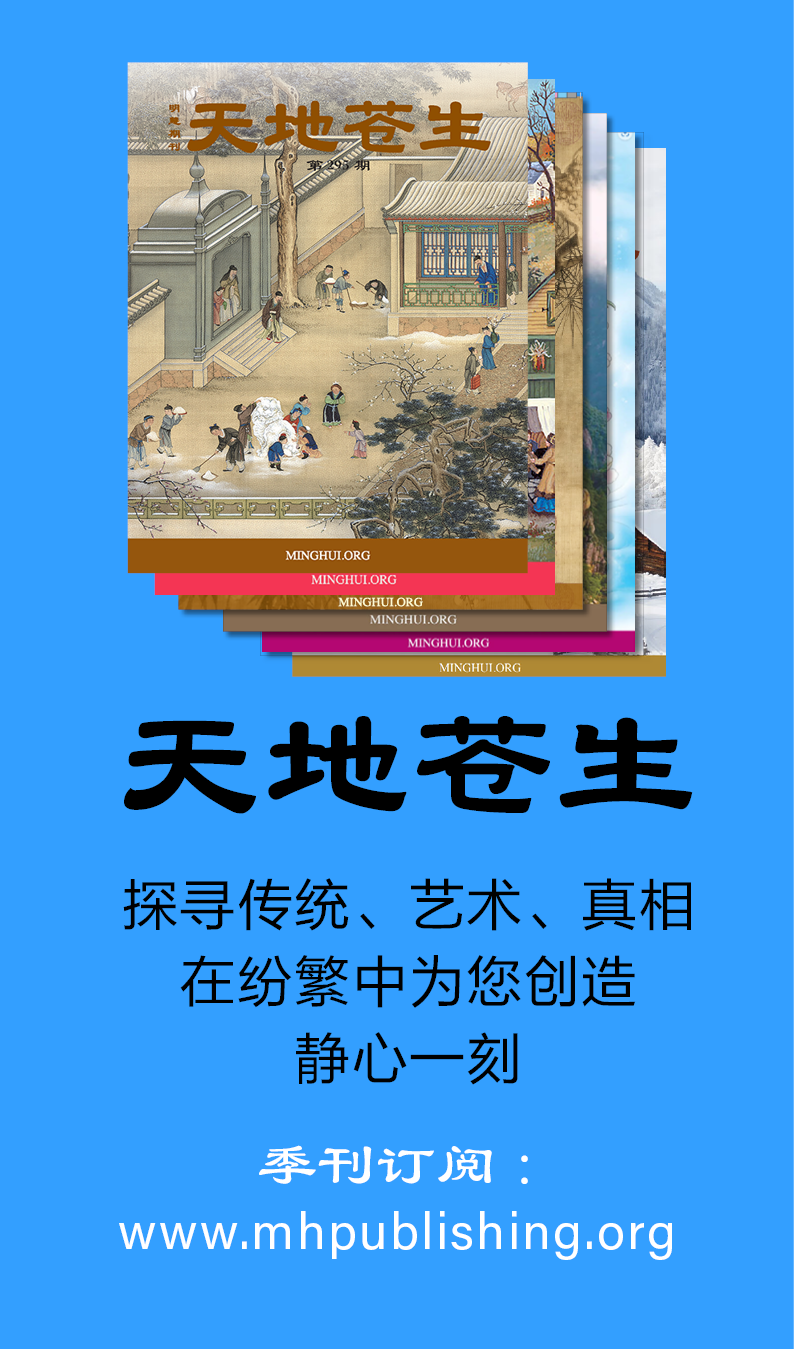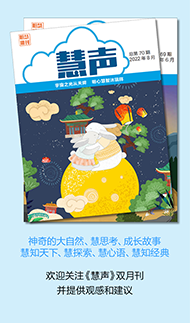驱动备份恢复工具、xp自动更新问题等
驱动备份恢复工具
问题:在给没有电脑驱动盘的人做新系统时,有没有什么方法先把已安装好的驱动备份下来,装完系统后再把备份的驱动安装到新系统。
回答:可以做到。有两种方法:
方法一、使用批处理驱动自动备份恢复工具。这个批处理工具可以自动备份驱动和自动恢复驱动。支持XP SP3系统。注意只有从管理员登录才能恢复驱动。
使用方法:
1、备份驱动,运行bak.cmd,会在当前目录的drivers备份所有本机驱动
2、恢复驱动,运行ins.cmd,会自动恢复drivers目录下的所有驱动
3、程序只适合于本机驱动的恢复
4、恢复驱动时如果遇到找不到文件的情况(多数是显卡驱动),根据文件名,到备份文件夹中搜索一下(可能有多个同名文件),然后手动定位恢复试试
说明:
1、支持备份完整的WHQL数字签名
2、智能判断系统中已安装的驱动程序,且只备份用户自行安装的驱动,若该设备包含WHQL数字签名则打印信息。
3、兼容驱动精灵已备份的项目,也就是说运行一下脚本就还原驱动精灵曾经备份的项目。
4、打包集成的只限在本机上还原更新。有的NVIDIA会出现找不到文件的情况,这个时候可以在驱动文件夹中搜索这个文件名之后在驱动安装的浏览文件中定位此文件
5、如果遇到“无法定位程序点输入点doopenpipestream于动态链接库scrrun.dll”,可能出现在一些精简版,请到原版系统中获取scrrun.dll文件,5.6版本以上的此文件可以运行本批处理命令。
软件下载:下载(202KB)
使用这个软件有什么问题请到这个网页反馈:https://tiandixing.org/viewtopic.php?t=26883
方法二:请参考《从零开始建资料点-实用技术手册》第五版(2010-5-15)下册158页附录四WINDOWSXP系统硬件识别和驱动安装中的a4.1使用驱动精灵备份恢复硬件驱动(推荐)
手册下载链接 https://minghui.org/mh/articles/2010/5/21/224120.html
问:怎样把虚拟机复制到另一台电脑上?
答:虚拟机的一个好处就是可以方便的把虚拟机移动或复制到另一台电脑上,只要先在另一电脑上安装对应的虚拟机软件即可。下面分别介绍一下virtualbox和vmware下虚拟机的复制方法。
VirtualBox:
方法一、使用virtualbox的导入导出功能
一,先导出,选择菜单“管理”--->“导出虚拟电脑”--->选择要导出的虚拟机--->下一步--->设置导出路径和文件(ova格式)--->下一步--->点击“完成”,等待导出完成,得到一个ova文件。
二,导入过程:把ova文件复制到安装同样版本virtualbox的另一电脑上,双击ova文件--->出现虚拟机导入向导--->双击“虚拟硬盘”项,修改硬盘文件存放的位置--->点击“完成”,等待导入完成即可。
方法二:
如果virtualbox虚拟机没有创建快照,还有一个简单一点的办法,就是复制vdi虚拟硬盘文件到另一电脑,然后在另一台电脑里创建一个新的虚拟机,在创建向导的第三步“虚拟硬盘”中,选中“使用现有的虚拟硬盘”,然后选中复制过来的虚拟硬盘文件,整个过程熟练的话一分钟就可以完成了。
注:以上两种办法都有一个局限,只能导出虚拟机的当前状态,而不能把快照也一起复制到新虚拟机中,目前还没有更好更简单的办法解决这个缺陷。
Vmware:
直接把虚拟机所在的文件夹都复制过去,然后再在另一电脑里用vmware打开vmx文件就行。虚拟机的快照也会同时复制过去。如果使用的时候提示需要安装虚拟机工具,可以从新安装一下。
问:windows xp系统不自动更新怎么办?
答:有两种方法:
第一种方法:设置自动更新
确保电脑能上网的情况下,右键点击“我的电脑”—-->属性—-->自动更新—-->点选“自动(建议)”—-->确定,设置完以后等几分钟会看到电脑右下角有一个黄色的图标显示出来,这样就表示系统已经在自动更新了。
第二种方法:打开IE浏览器-工具-Windows Update,手动在线更新
确保是管理员身份登陆,ie的安全设置先恢复到默认设置。这个方法在《从零开始建资料点--资料点实用技术手册》(https://minghui.org/mh/articles/2010/5/21/224120.html)第五版上册93页 4.4.2“升级到Microsoft Update”提到,但有的系统不能按此方法成功,可能是需要安装一个Windows Update代理补丁程序:https://support.microsoft.com/kb/946928/zh-cn(建议破网访问),下载与系统对应的最新版Windows Update代理补丁程序,XP系统一般是WindowsUpdateAgent30-x86.exe这个程序,安装完以后,确保电脑上网状态,打开 IE-工具 -Windows Update在线更新,按提示进行升级。这个方法有时也能促使第一种方法更快更新成功。
如果安装了代理补丁程序,仍然不能升级成功,可能需要再做如下设置:
开启Automatic Updates,Background Intelligent Transfer Service两个服务为自动、已启动,开启方法:
下面四行保存为“开启自动更新服务.bat”,双击运行这个批处理文件。
sc start wuauserv
sc config wuauserv start= AUTO
sc start BITS
sc config BITS start= AUTO
确保电脑上网,打开IE-工具-Windows Update在线更新,按提示进行升级。
请尽量不要使用电脑USB口供电,以免损坏电脑
请大家不要把USB风扇、USB散热底座、USB吸尘器、USB加湿器等设备连接到电脑的USB接口上使用。
很多电脑的主板USB供电不是很好,很多此类USB设备是属于山寨产品:有些内部做工不好,会造成短路;有些需要的电量很大,笔记本是受不了的。如果笔记本用电池供电,那就更不行了。有人把USB风扇接到DELL380、780台式机上使用,像DELL这种品牌机的供电应该说是不错的,可就是这样,造成操作系统提示主板供电异常。如果长时间这样使用对主板是有损坏的,不如买个十几块钱USB口的充电器,接220V交流电单独使用,这样不会对电脑造成损害。
电脑没声音或音量低
装系统后无声音了,怎样解决这个问题?
首先排除声卡和音箱的故障,检查电脑声卡驱动是否装好了,右键点“我的电脑——管理——设备管理器”,看一下“声音、视频和游戏控制器”如果有黄色感叹号的设备,那就是声卡驱动没有装好,要安装声卡的驱动,如果是新视觉的XP SP3万能克隆系统,多数声卡应该都能被驱动,笔记本的驱动光盘或台式电脑的主板驱动一般都有声卡驱动。如果声音设备没有黄色叹号,再检查是否设置了静音,在屏幕右下角任务栏的通知区域看有没有一个喇叭形状的图标,鼠标落在上面,会出现“音量”提示,这个就是音量控制,可以调节电脑音量的大小,点击这个图标,看看“静音”有没有被勾选,如打勾了就去掉。如果在通知区域没有喇叭形状的图标,依次点开:开始--(设置)控制面板——声音和音频设备,勾选“将音量图标放入任务栏”--确定。如果有外接音箱,查看音箱电源是否插好,开关是否打开,和电脑连接是否正常。
播放音视频文件的时候有几个地方可以调节音量大小:
1、在播放器里调节音量,请参考播放器的使用说明;
2、左键单击屏幕右下角通知区域的“音量”按钮来调节,也可以点击“开始——程序——附件——娱乐——音量控制”,主要看这里的“音量控制”——“音量”是否太小,这里的音量调节包括了通知区域的音量控制功能,可调节的选项更多;
3、如果有外接音箱,一般通过音箱的相关按钮[一般和开关按钮是一个(旋转)]也可以调节音量。
如果播放某个影音文件声音小,可以换个影音文件试试,有的影音文件在制作的时候音量就小。